来自天津地区的珊如网友提问:华为手机root权限获取
能解锁 Bootloader 的安卓设备,理论上都可以 Root,目前主流手机品牌,好像除了 vivo 和华为(华为部分型号据说可以从淘宝购买解锁码来解锁 Bootloader),其他都可以解锁 Bootloader 进行 Root。
教程原理就是:打开开发者模式、打开 USB 调试、解锁 Bootloader、刷入临时 TWRP、固化 TWRP、用 TWRP 刷入 Magisk,完成 Root。
一、工具下载:
1.最新版 Google adb 工具包下载地址:
https://dl.google.com/android/repository/platform-tools-latest-windows.zip
目前下载的最新版是 platform-tools_r33.0.0-windows.zip。
2.最新版 TWRP 下载地址:
https://dl.twrp.me/guacamole/
目前下载的最新版是 twrp-3.6.0_11-0-guacamole.img 和 twrp-installer-3.6.0_11-0-guacamole.zip,twrp-3.6.0_11-0-guacamole.img 是临时 TWRP。
3.最新版 Magisk 下载地址:
https://magiskmanager.com/
目前下载的最新版是 Magisk-v24.2.apk。
二.准备工作:
1.把 platform-tools_r33.0.0-windows.zip 解压了,把 twrp-3.6.0_11-0-guacamole.img 放进解压后有 adb.exe 文件的文件夹里面;
2.把 twrp-installer-3.6.0_11-0-guacamole.zip 复制到手机储存卡根目录;
3.把 Magisk-v24.2.apk 改名成 Magisk-v24.2.zip 然后复制到手机储存卡根目录;
4.为了以防万一,最好把手机官方的 zip 固件包也放在手机储存卡根目录。
三.Root 教程:
1.打开手机开发者模式:
①.进入手机设置 – 关于手机,连续点击 5 次手机系统版本号,打开开发者模式:
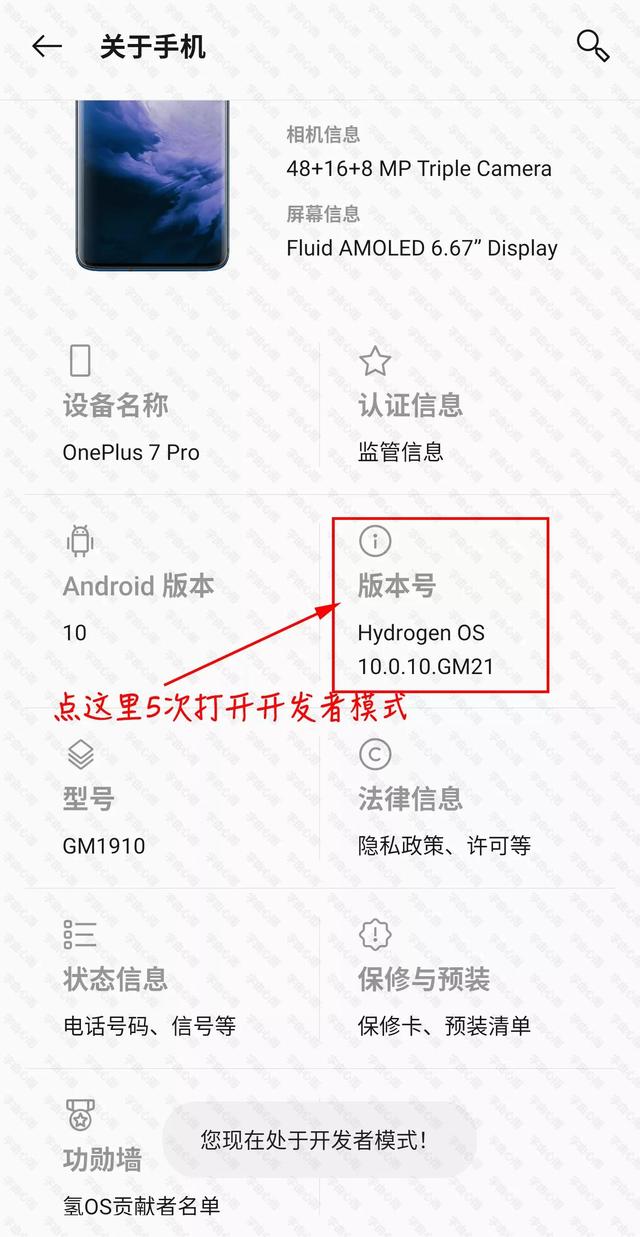
②.进入开发者选项,依次打开 OEM 解锁、打开 USB 调试:
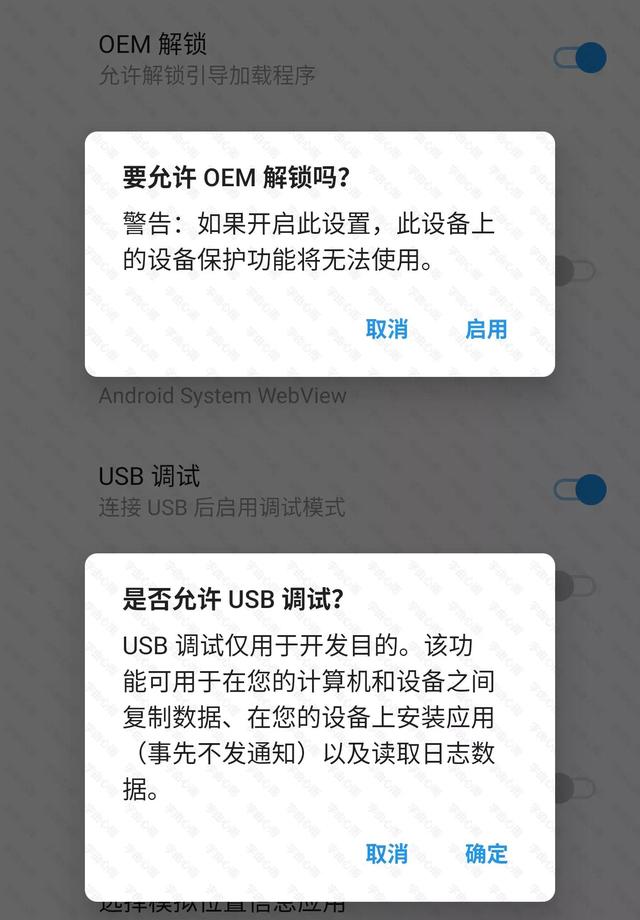
③.手机连接电脑,如果有需要确认电脑授权手机 USB 调试,点击一律允许并确认,允许电脑对手机进行调试:
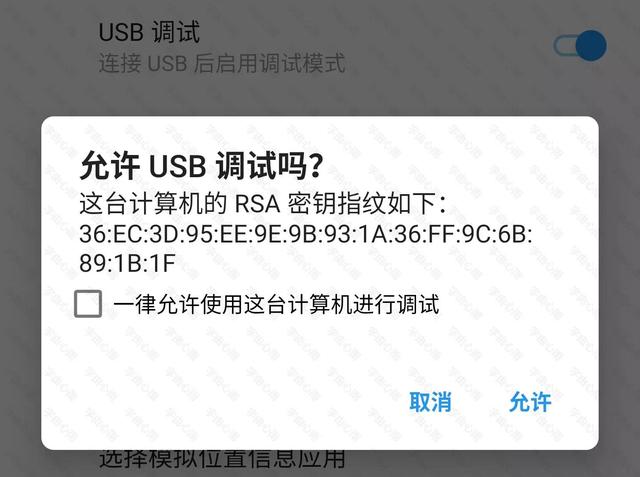
三、解锁 Bootloader:
1.打开刚开始下载的 Google adb 文件夹,在文件夹里面打开 CMD 界面,然后输入 adb reboot bootloader 然后按回车让手机进入 bootloader:
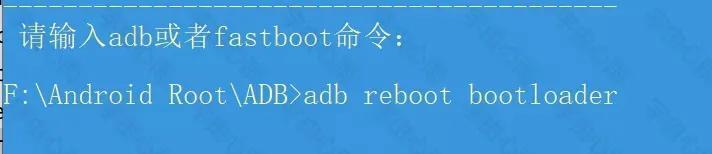
成功进入后,手机一般会显示下面的界面:
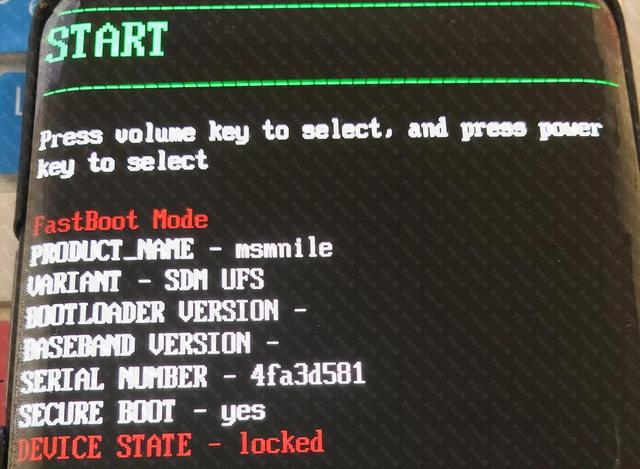
2.成功进入后,在刚才的 CMD 界面输入进行 fastboot oem unlock 解锁(部分老设备可能是输入 fastboot flashing unlock):
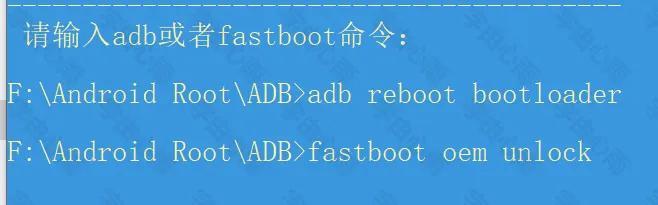
输入后按回车,手机会出现下面的界面:
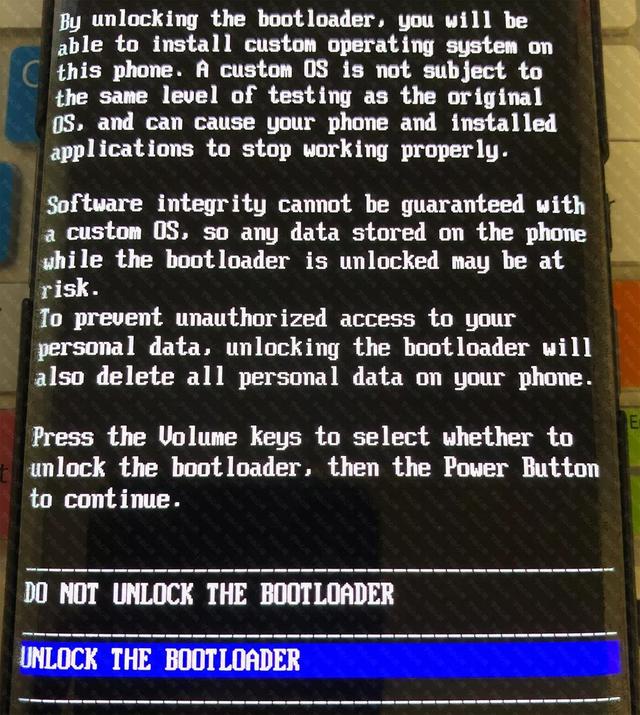
用音量键选择下面的 UNLOCK THE BOOTLOADER,然后按电源键确认。不仅仅是手机,安卓手表也可以这样解锁:

不仅仅是手机和手表,我家的机顶盒和电视机,我也抽空给 Root 了。
如果想要给已经解锁的设备加锁的话,输入 fastboot oem lock(部分设备可能是 fastboot oem relock 或者 fastboot flashing lock)。
注意事项:不管是解锁还是加锁,都会对手机进行出厂设置,并且是全盘格式化,所以一定要记得备份好你的文件。
3.刷入临时 TWRP:解锁后的手机,进入 bootloader 之后,然后在 CMD 界面输入:
fastboot flash boot twrp-3.6.0_11-0guacamole.img
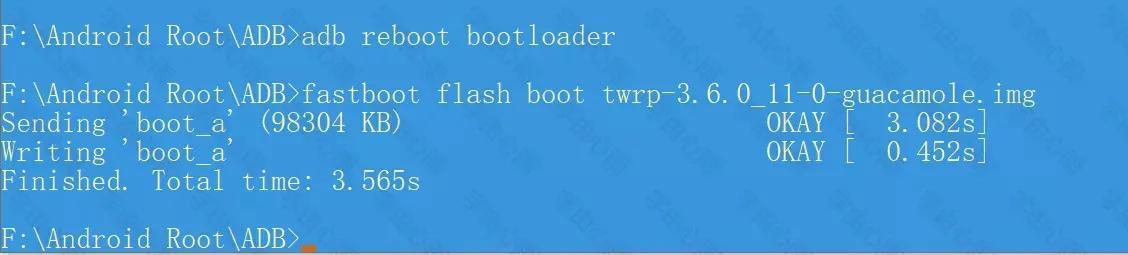
如上图所示,这就是成功刷入了。记得一定要提前把 twrp-3.6.0_11-0-guacamole.img 这个文件复制到电脑里面的 Google adb 文件夹里面。
4.固化 TWRP 进系统:
上一步刷入成功后,在 CMD 界面输入 adb reboot recovery 进入 TWRP,这时候的 TWRP 是临时的,重启一次之后就会恢复默认的 Recovery,所以需要固化一下。用临时 TWRP 固化刷入 twrp-installer-3.6.0_11-0-guacamole.zip:
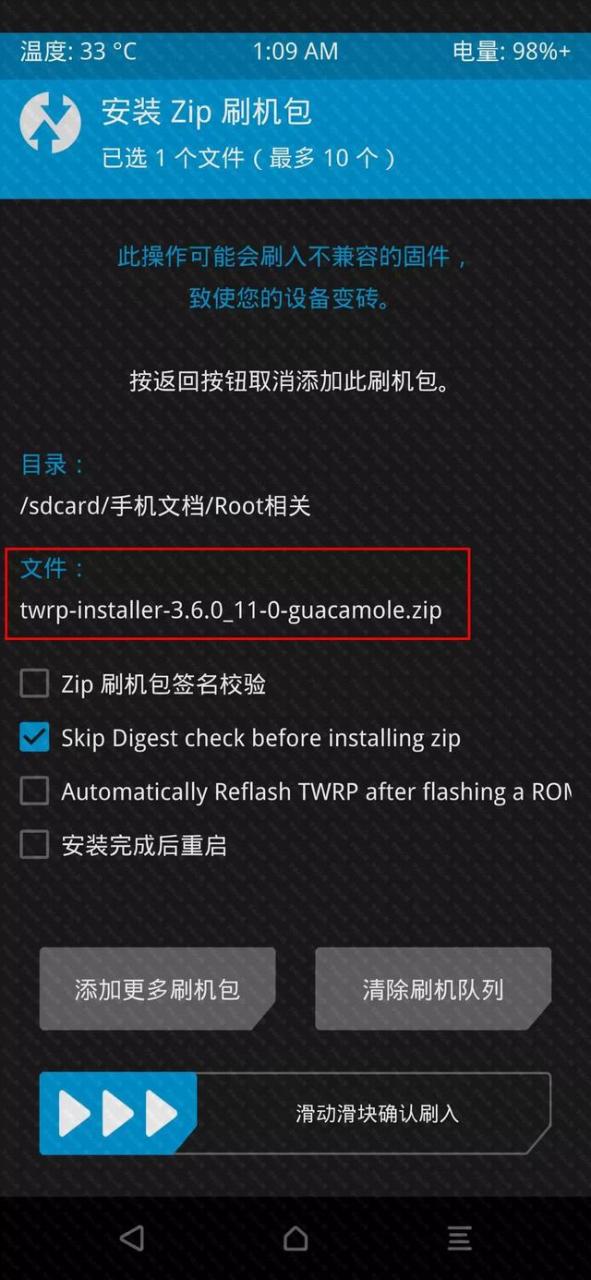
进入 TWRP 第三方 Recovery 后,在安装里面选择刚才复制到手机储存卡的 twrp-installer-3.6.0_11-0-guacamole.zip 并且进行刷机,完毕后就把 TWRP 固化完成了,不会掉了。
5.刷入 Magisk 核心文件:
用固化好的 TWRP 刷入 Magisk-v24.2.zip,重复上面的步骤,进入固化后的 TWRP,选择 Magisk-v24.2.zip 然后再次刷机,就把 Magisk 核心文件刷入系统了:
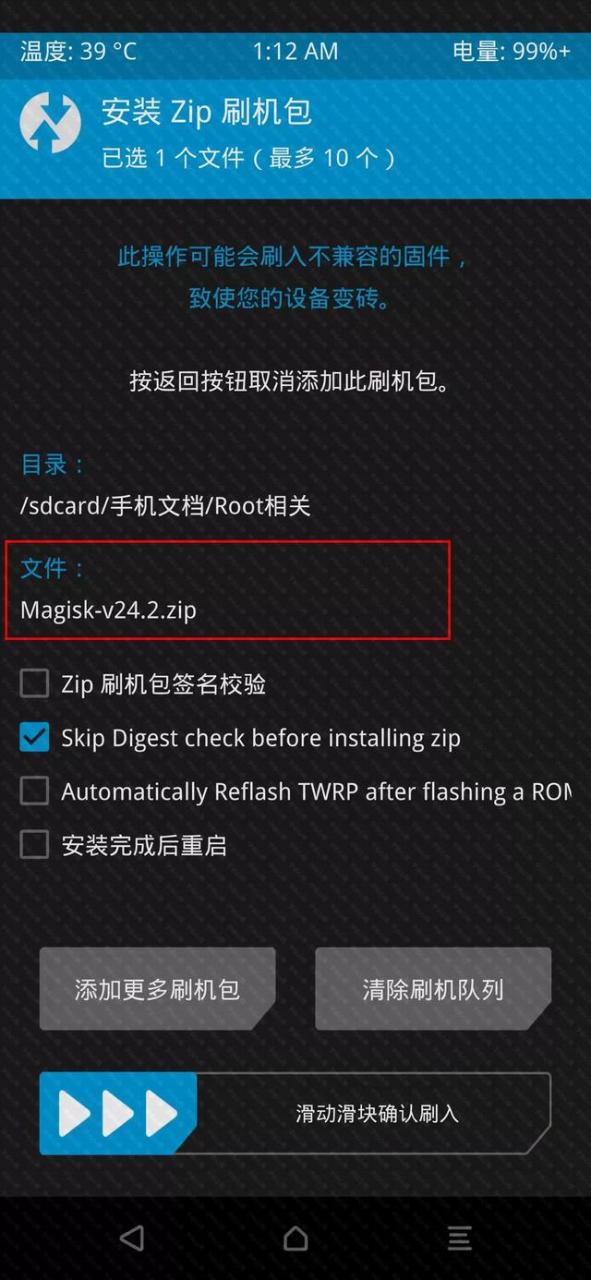
6.安装 Magisk App:
都刷入完毕后,就可以重启手机了,手机里面就有 Magisk 了,不过这时候的 Magisk 是打不开的,刚才只是把核心文件刷入系统了,app 还没有安装,这时候需要把下载好的 Magisk-v24.2.apk 传到手机上面安装一下。安装完毕后,就可以打开进去了:
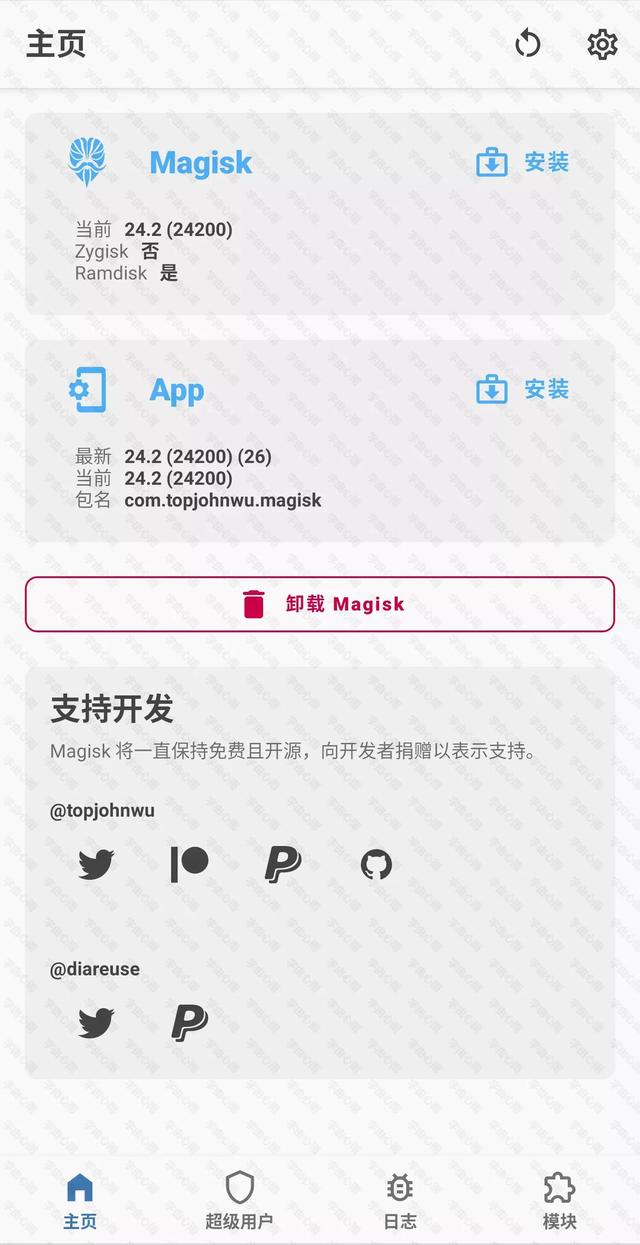
四、OTA 升级后保留 TWRP 和 Magisk:
OTA 升级后,不要着急重启,重启的话,TWRP 会变成官方 Recovery,Magisk 会变成一个没有 Root权限的普通 app。
1.保留 TWRP:升级后别重启,打开 Magisk,用 Magisk 把最新版的 TWRP 的 zip 刷机包重新刷一下,就跟刷字体模块一样;
2.保留 Root 权限的 Magisk:刷完 TWRP 的 zip 刷机包之后,重新安装 Magisk 到未使用的卡槽即可,详细流程点此查看。
做完这 2 步之后再重启手机完成 OTA 升级,升级之后,TWRP 和 Magisk 都还在,而且 Root 权限也完美保留着的。
五.其他注意事项:
有部分手机,在成功刷入 TWRP 和 Magisk 之后,无法开机。我也遇到过,解决办法是:固化之后不能开机,这时候用 TWRP 刷入手机官方固件包(所以刚才在准备工作的时候让大家最好下载一个 zip 官方固件包放到手机里面),刷完之后不要重启手机,再返回再次刷一下 TWRP 和 Magisk 的 zip 包,然后重启手机,就可以了。
本教程理论上对于所有能解锁 Bootloader 的安卓设备都是通用的,因为用的都是开发者的原工具,而不是针对某款机型打包好的工具箱。操作起来有一定难度,新手谨慎操作,没有玩机基础的不要操作。
手机不重要,重要的是你自己!!
转自字由心雨
作者:字体君
以上就是486g游戏网西慕小编为大家介绍的关于《华为手机root权限获取(安卓系统最简单的root方法)》相关内容。如果您喜欢这篇文章,那请您收藏我们的手机教程栏目,更多手机问题、科技等精彩内容为您呈现!
版权声明:本文内容由互联网用户自发贡献,该文观点仅代表作者本人。本站仅提供信息存储空间服务,不拥有所有权,不承担相关法律责任。如果发现本站有涉嫌抄袭侵权/违法违规的内容,欢迎发送邮件至【】举报,并提供相关证据及涉嫌侵权链接,一经查实,本站将立刻删除涉嫌侵权内容。
本文标题:【华为手机root权限获取[安卓系统最简单的root方法]】
本文链接:http://www.486g.com/news/21650.html
时间:03-04
时间:03-04
时间:03-04
时间:03-03
时间:03-03

iOS15.2beta2更新了什么 iOS15.2beta2值得升级吗
2023-03-03

2023-03-03
![电脑如何连接热点[windows11连接手机热点方法]](http://img.486g.com/uploads/article/20230304/64026cf43b29e.jpg)
2023-03-04

2023-09-08
